Para suscribirte, realizá lo siguiente:
1. Entrar a Autogestión.
2. Si tu carrera está habilitada, habrá -en Autogestión- un link para hacer click hacia la página https://www.frc.utn.edu.ar/microsoft/.
3. Leer las CONDICIONES DEL SERVICIO y, si estás de acuerdo con dichas condiciones, hacer click en "Si, acepto":
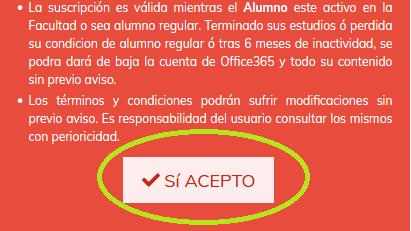
4. En esa misma página, completá tus datos y hacé click en "Suscribirme":
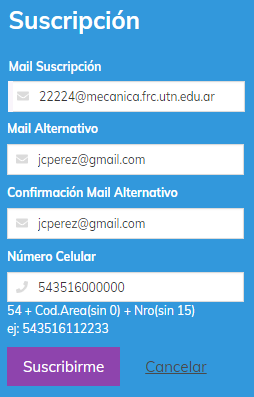
5. LEER las CONSIDERACIONES, TIEMPOS DE RESPUESTA y otros detalles que se describen en esa página.
6. Luego, ESPERAR 48hs HABILES.
7. Ir a la página https://www.office.com, y hacer click en Iniciar sesión.
8. Dado que es la 1º vez que vas a ingresar, seguí el procedimiento para recuperar la contraseña:
hacé click en "¿No puede acceder a su cuenta?",
luego elegí "Cuenta profesional o educativa",
e ingresá tu cuenta de correo institucional, que tiene la forma legajo@especialidad.frc.utn.edu.ar
y después elegí cómo querés que Office365 te envíe la contraseña para ingresar.

